 ja A.
ja A.
Tietojen pitäisi päteä ainakin yliopiston koneissa käytettäville Wordin versioille (6.0, 97). Valikoiden ja tyylien nimistä on käytetty englanninkielisiä versioita, koska suurimmassa osassa koneita on englanninkieliset ohjelmat.
Valmiiksi muotoiltuja kappaletyylejä kannattaa käyttää varsinaisen tekstin (leipätekstin) ja otsikoiden muotoiluun. Tällöin tekstistä tulee siistin ja yhdenmukaisen näköistä, ja otsikoiden numerointi ja sisällysluettelo saadaan automaattisesti. Tyyli valitaan ikkunan yläreunassa sijaitsevan muotoilukuvakerivin vasemmassa reunassa olevasta valikosta:
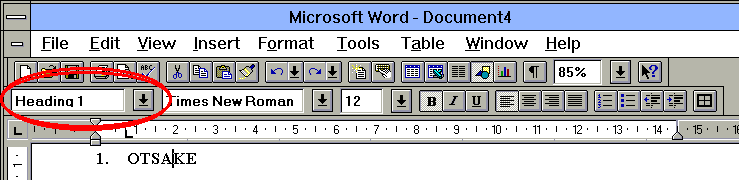
Heading-tyylit ovat otsikoita varten, BodyText-tyylit taas leipätekstille. Tyylejä voi myös muokata (Format --> Style) tai lisätä omia tyylejä.
Valmiiksi käytössä olevat tyylit riippuvat dokumenttimallista (template), johon dokumentti perustuu. Kun uusi tiedosto luodaan pikapainikkeella tai Wordin käynnistyessä, malliksi tulee aina Normal (tiedosto normal.dot). Valikosta File --> New uudelle dokumentille voi valita jonkin muunkin mallin. Malleja voi myös tehdä itse, tai muokata valmiita malleja mieleisikseen.
Alla on pari tyylimallia, jotka olen kehitellyt. Niillä saa aikaan kohtuullisen siistin näköisiä tutkielmia, ja tyylit noudattavat suurin piirtein Suomen kielen laitoksen suosituksia. (Marginaaleja ym. voi tarvittaessa säätää sopivammiksi valikosta File --> Page Setup. Kaksipuolista tulostusta varten kannattaa valita Mirror margins, jolloin nidontareunaan tulee samansuuruiset marginaalit paperin kummallekin puolelle.)
Dokumenttipohjan saat käyttöön näpäyttämällä tiedoston nimeä ja tallentamalla kotihakemistosi alihakemistoon R:\msoffice\winword\template (Win95- ja NT-käyttöön R:\msoffice.nal\template). Tämän jälkeen kyseinen pohja pitäisi löytyä Wordissa listasta, joka tulee esille valikosta File --> New. Jos haluat uudesta pohjasta oletusarvoisesti käytettävän, muuta sen nimeksi normal.dot (esim. File Managerilla. Vanha normal.dot kannattaa ensin muuttaa erinimiseksi, vaikka normal0.dot).
Tarkennuksia ohjeisiin saattaa vielä tulla, jos aihetta ilmenee, ja vinkkejä ja kysymyksiä voi lähettää osoitteeseen juha.kuokkala@hut.fi.
Kun otsikot on muotoiltu otsikkotyyleillä, sisällysluettelo voidaan tehdä automaattisesti. Ei muuta kuin kursori haluttuun kohtaan ja valikosta Insert --> Index and Tables --> Table of Contents ja valintaikkunasta voi valita sopivan luettelotyylin. Noissa tekemissäni dokumenttimalleissa saa normaalin, asiallisen sisällysluettelon valitsemalla muotoilun "Custom" (tai "From Template / Mallista", Word 97), vaikka esikatseluruudun luettelo näyttääkin vähän erilaiselta.
Joitakin foneettisessa kirjoituksessa käytettäviä merkkejä löytyy
Windowsin vakiofonteistakin - lähinnä normaalikirjoituksessakin
käytettäviä aksenttimerkillisiä kirjaimia kuten
à, á, â, ã.
Nämä voidaan kirjoittaa suoraan näppäimistöltä, esim.
à = Shift+ ja A.
ja A.
Muiden merkkien esittämiseen tarvitaan erikoisfontteja. Windowsissa on valmiina Symbol-niminen fontti, josta löytyy SUT:ssa käytettävät kreikkalaiset kirjaimet (beeta, gamma, delta ja äng-äänteen merkkinä käytetty eeta). Wordissa nämä saanee kätevimmin valikosta Insert --> Symbol.
Mainitusta valikosta aukeavasta valintaikkunasta saa oikeastaan kaikki erikoismerkit, mitä Wordissa voi käyttää. Symbol-välilehden fonttivalikosta pitäisi löytyä kaikki asennetut erikoisfontit. Merkkitaulukosta saa sitten lisättyä tekstiin halutun merkin näpäyttämällä hiirellä merkkiä ja Insert-nappia (tai tuplanäpäyttämällä merkkiä).
Atk-aseman Windows 3.11 -koneissa on kätevä fontti nimeltään TransRomanDict, jolla saa mm. lisättyä tarkkeita edellisen kirjaimen päälle. NT-koneissa tätä ei vaikuta olevan, mutta niistä löytyy foneettisia merkkejä ja tarkkeita ainakin Lucida Sans Unicode -fontista.
WordPerfect-ohjelman (WP:n) mukana on joukko erikoisfontteja mm. kyrillisiä ja heprealaisia aakkosia sekä WP Phonetic, joka sisältää liudan IPA-järjestelmän foneettisia merkkejä sekä tarkkeita. Nämä eivät kuitenkaan ole oletusarvoisesti käytössä, vaan ne pitää ladata käyttöön LoadFont-ohjelmalla, joka Win 3.11 -mikroissa löytyy kuvakkeena ruudun vasemmasta alakulmasta. (NT-mikroista en ole moista löytänyt.) Tämän jälkeen WP-fontteja voi käyttää kätevästi WP:ssä ((...lisäohje...)) mutta Wordin symbolilistassa ne eivät jostain syystä näy, vaan jos niitä haluaa käyttää, helpointa lienee käyttää apuna Character Map -ohjelmaa (Program Managerin ohjelmaryhmässä Accessories). ((...tätäkin voisi vielä valaista...))
WP on siinä mielessä mukavampi kuin Word, että siinä voi merkkejä "yhdistää" eli latoa päällekkäin (Overstrike); näin saadaan esim. kaikista fonteista löytyvät aksenttimerkit ( ´ ` ) yhdistettyä mihin tahansa (matalaan) kirjaimeen. Samalla tavalla voi kirjaimiin lisätä WP Phonetic -tarkkeita. -- Wordissa ei tällaista päällekkäisladontaa ole, vaan siinä pitää käyttää erikoisfonttien (kuten TransRomanDict) merkkejä, jotka sijoittavat tarkkeen edellisen kirjaimen päälle. Näissä on haittapuolena se, että tarke sijoittuu aina samalle etäisyydelle kirjaimen oikeasta reunasta (kohdasta, johon erikoismerkki on lisätty), ja koska kirjaimet ovat erilevyisiä (vrt. i ja m), tarkkeet saattavat hapsottaa vähän missä sattuu. (Merkkien päällekkäisladontakin kyllä onnistuu Wordissa pienellä vaivalla, nimittäin säätämällä kirjainten välistystä (Format --> Font --> Character Spacing), mutta siinä on sitten merkkien kohdistaminen aina tehtävä käsin tapauskohtaisesti.)
Erikoismerkkien kanssa voi tulla ongelmia, jos dokumenttia käsitellään koneessa, johon ei ole asennettu käytettyjä erikoisfontteja. Jos merkit on kuitenkin pakko saada mukaan johonkin muualle esim. tulostusta varten, Word antaa mahdollisuuden tallentaa käytetyt fontit dokumenttitiedoston sisään (Save As --> Options --> Embed True Type Fonts). Tällöin tietysti tiedoston koko voi kasvaa huomattavastikin, joten vaihtoehtoa ei kannata käyttää kuin todella tarpeeseen.
Kysymyksiä, kommentteja ja lisävinkkejä saa mieluusti lähettää...